ドキュメントウィンドウ
[ドキュメント]ウィンドウとは、作成するモデルの表示・操作を行うための領域です。
|
|
[ドキュメント]ウィンドウは、[ウィンドウ]メニュー→[ドキュメント]の各項目で、表示を切り替えられます。詳しくは、『メニュー』→『ウィンドウメニュー』→『ドキュメント』を参照してください。 |
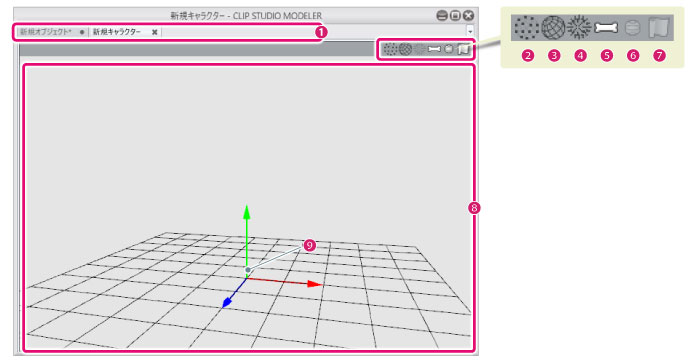
①ドキュメント切り替えタブ
編集中のモデルのファイル名が表示されます。タブをクリックすると、編集するファイルやビューを切り替えられます。
②点の表示・非表示
3Dキャラクターの頂点の表示・非表示を切り替えます。
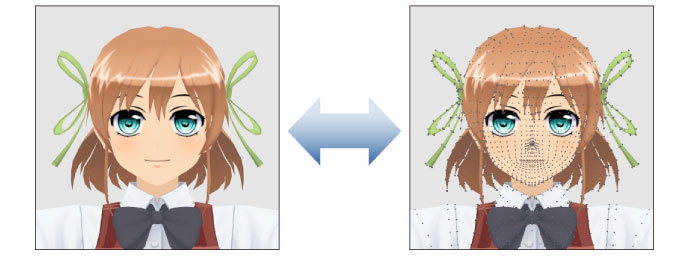
③線の表示・非表示
3Dキャラクターの線の表示・非表示を切り替えます。
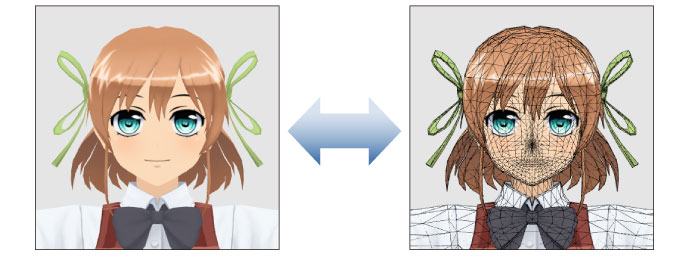
④法線の表示・非表示
使用できません。
⑤ボーンの表示・非表示
3Dキャラクターのボーンの表示・非表示を切り替えます。
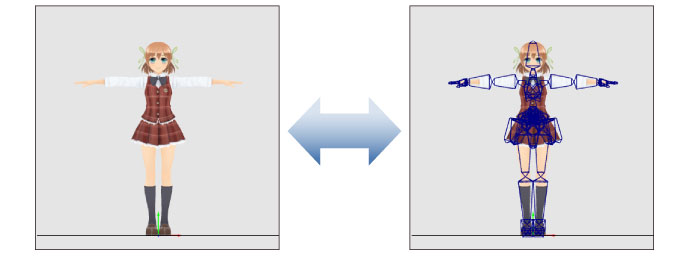
mpmp
⑥物理オブジェクトの表示・非表示
物理オブジェクトが設定されている3Dキャラクターの場合、物理オブジェクトの表示・非表示を切り替えます。
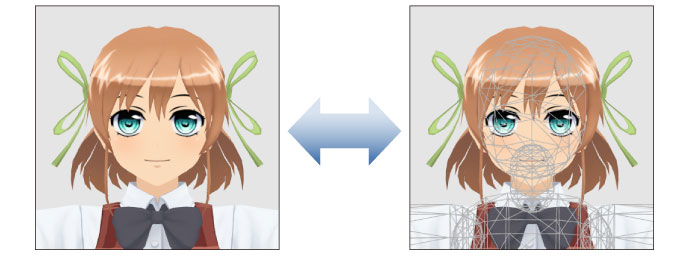
⑦物理演算の有効化・無効化
スカート設定や物理演算が設定されている3Dキャラクターの場合、物理演算を有効にすると、ドラッグしたときに設定が反映されます。
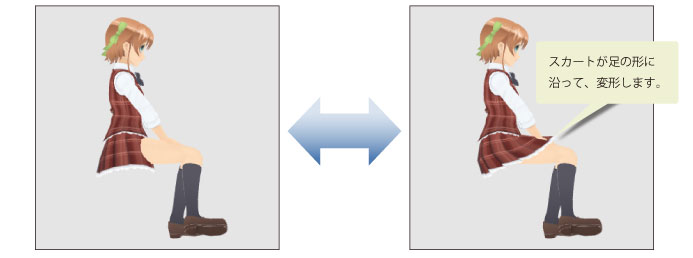
⑧ドキュメント
3Dキャラクターを編集する領域です。
⑨ワールド座標軸
3D空間の基準となる座標軸です。x(赤)、y(緑)、z(青)の3方向に軸があります。









